宝德电脑内存条更换方法有哪些?
37
2025-03-05
电脑作为我们日常学习和工作的重要工具,其性能的稳定性和效率直接关系到我们的生产力。内存,作为影响电脑运行速度的关键因素之一,其容量大小和状态的好坏对电脑性能有着直接的影响。本文将详细介绍如何查看电脑内存卡容量,以及遇到相关问题时的解决方法。
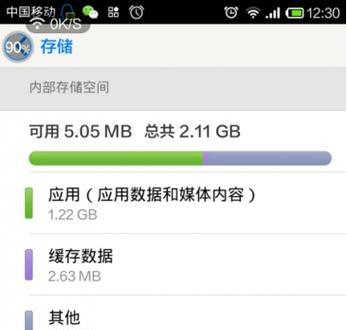
使用Windows系统自带工具
对于大多数用户来说,Windows系统自带的系统信息工具是查看内存最简单直接的方法。
1.在电脑桌面的左下角点击“开始”按钮。
2.在搜索框中输入“系统信息”并打开它。
这种方法简单直观,不过只能查看到大致信息,并不能查看到内存条的具体细节。
使用任务管理器
通过任务管理器可以更细致地了解电脑的内存使用情况。
1.按下键盘上的`Ctrl`+`Shift`+`Esc`键打开任务管理器。
2.点击“性能”选项卡,然后选择“内存”。
3.在这里,您可以查看到详细的内存使用情况,包括已安装内存总量、内存使用量、空闲内存以及内存的使用频率。
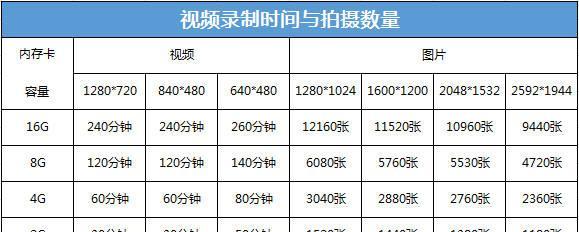
使用第三方软件
如果需要更加详尽的内存信息,比如内存的品牌、型号和细节参数,可以使用第三方软件如CPU-Z等。
1.从官方网站下载并安装CPU-Z。
2.运行软件后,点击“Memory”选项卡可以查看到内存的相关信息。
以上方法可以帮助您快速准确地查看电脑内存卡的容量,但有时候用户可能会遇到内存相关的问题。
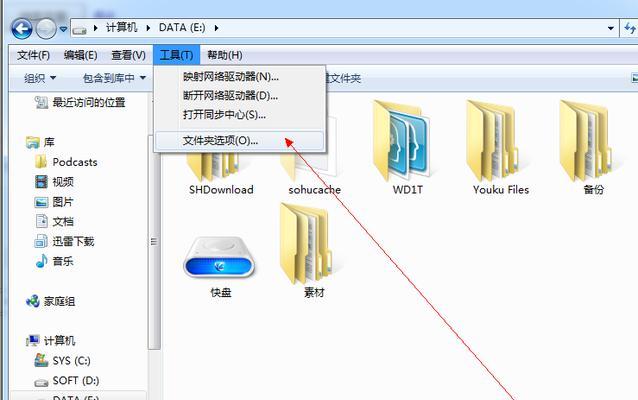
内存不足
当电脑出现运行缓慢或提示内存不足时,可以尝试以下几个方法解决:
1.关闭不必要的应用程序:打开任务管理器,查看运行中的程序,关闭占用内存较大的程序。
2.增加虚拟内存:右键点击“此电脑”选择“属性”,选择“高级系统设置”,在“性能”设置中选择“高级”选项卡,点击“更改”按钮,设置更多的虚拟内存。
3.升级内存:如果以上方法不够用,可能需要升级物理内存,即增加更多的RAM。
内存硬件故障
如果电脑频繁蓝屏,或者开机后无法识别到内存,可能是因为内存硬件故障导致。
1.检查内存条是否插好:关闭电脑,打开机箱,检查内存条是否安装牢固。
2.更换内存插槽:若内存可以正常工作,但经常出现不稳定现象,可尝试更换内存条的插槽位置。
3.内存测试:使用内存测试软件(如MemTest86)检查内存条是否有错误。
BIOS设置不当
有时候BIOS设置不当也会导致内存无法正常工作,如内存的XMP配置未开启等。
1.重启电脑,在启动时按下特定键(通常是`F2`、`DEL`或`F10`等)进入BIOS设置。
2.查看内存设置,如果适用的话,开启XMP或手动调整内存时钟频率和时序。
内存兼容性问题
不同品牌或不同型号的内存条可能存在兼容性问题。
1.确认主板支持的内存类型、最大容量、速度等参数信息。
2.尽量保证购买与已安装内存品牌、型号相同或由主板制造商提供的兼容列表中的内存条。
通过以上步骤,您可以更深入地了解内存卡容量的查看方法和遇到问题时的处理方案。保证电脑内存的良好状态,对于提升系统性能和稳定性有着至关重要的作用。在进行内存升级或故障排查时,请务必小心谨慎,以免造成硬件损坏。如有疑难杂症,建议寻求专业人士的帮助。
在日常使用电脑时,及时更新系统和驱动、优化软件运行环境、合理配置BIOS等,都能使内存得到更好的利用,从而提升电脑的运行效率。希望本文的介绍能够帮助您更好地管理和维护电脑内存,享受更流畅的电脑使用体验。
综合以上,电脑内存卡容量的查看和常见问题的解决方法已经详细为您讲解。希望您能通过本文的指导,更加高效地管理和维护您的电脑硬件。
版权声明:本文内容由互联网用户自发贡献,该文观点仅代表作者本人。本站仅提供信息存储空间服务,不拥有所有权,不承担相关法律责任。如发现本站有涉嫌抄袭侵权/违法违规的内容, 请发送邮件至 3561739510@qq.com 举报,一经查实,本站将立刻删除。